Win7系統怎么配置JDK環境變量?
Win7系統怎么配置JDK環境變量?許多用戶在使用電腦的時候都需要安裝jdk,那么安裝jdk的同時需要為其配置環境變量,下面小編就帶著大家一起來看一下怎么操作吧!
操作方法:
找到電腦桌面的 我的電腦,
我是w7系統,所以名字是這樣的,w10系統是 我的電腦
然后 鼠標右鍵------------ 屬性---------------找到高級系統配置 --------點擊它
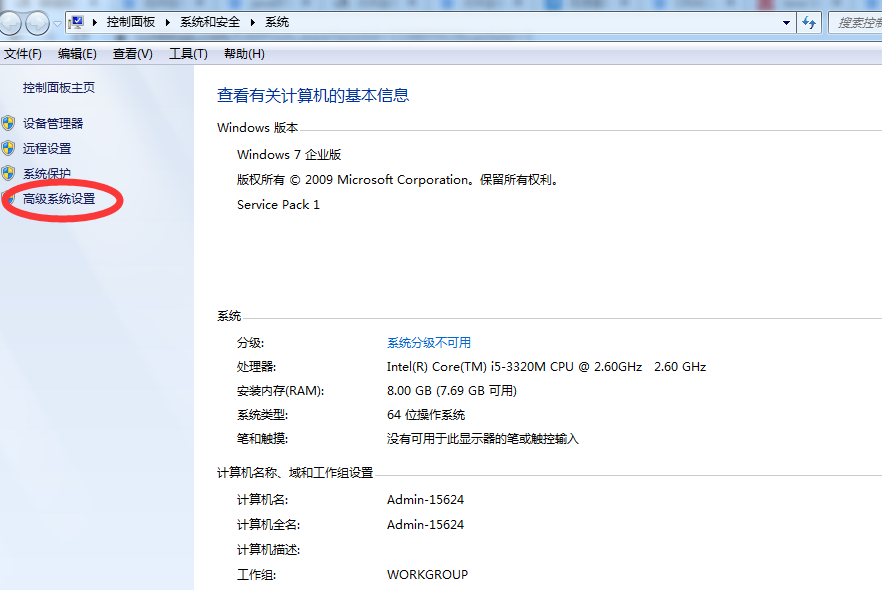
出現這個頁面,按圖操作點擊 高級選項
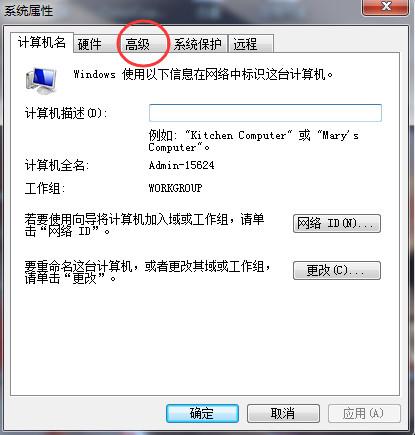
然后出現下圖:
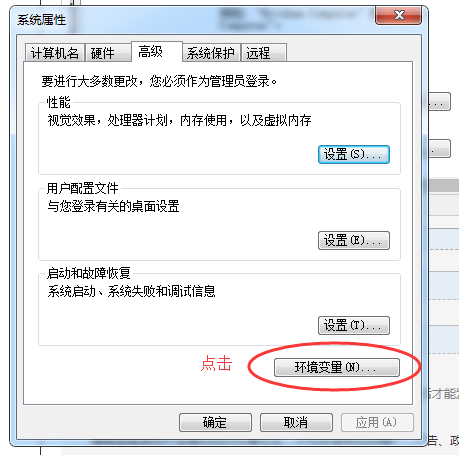
出現下圖界面:
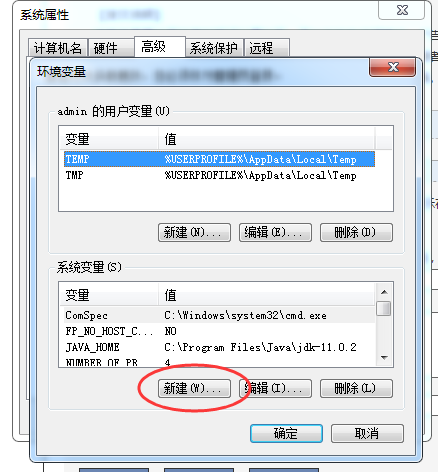
點擊新建: 變量名固定是 JAVA_HOME (因為JAVA_HOME 這個變量不存在,所以我們需要去新建它)
變量值是 JDK的安裝路徑 我的JDK安裝路徑是默認路徑 即:
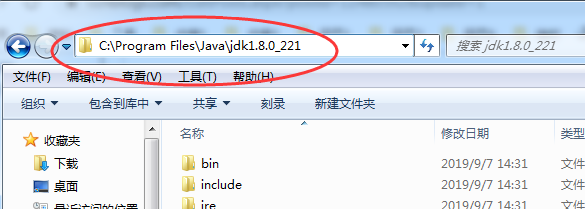
紅圈的路徑給他復制到變量值處。
結果如圖:
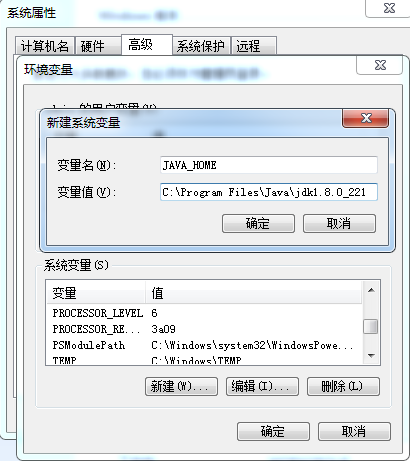
然后在找到名字為 Path 的系統環境變量(由于已經存在,所以不需要新建,如果Path不存在,那就自己新建一個),點擊編輯
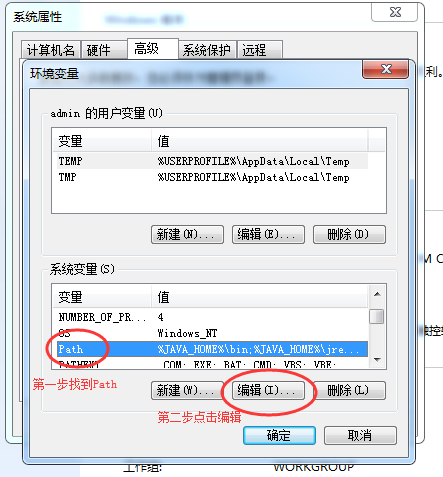
然后在變量值的最后面 加上 這兩句語句:
%JAVA_HOME%bin;
%JAVA_HOME%jrebin;
這里的 %JAVA_HOME% 表示引用了剛才我們創建 JAVA_HOME 系統變量的值的引用
一定要特別注意!每次語句的后面都要是;(分號作為結束,而且只能是微軟鍵盤輸入法,不能是其他輸入法!)
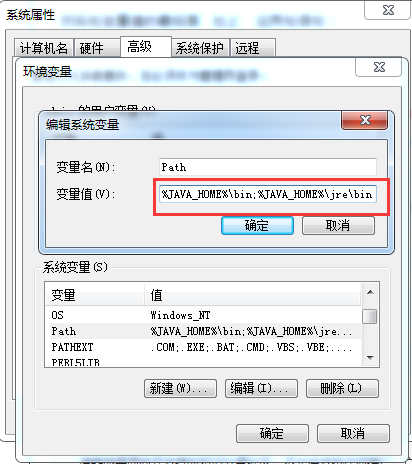
然后就大功告成啦。點擊確定------------確定-------------------保存完所有的操作 回到桌面
鍵盤同時按 Windows鍵+R 鍵
輸入cmd
點擊確定

輸入 java -version 回車,出現以下信息,說明安裝成功。然后就可以去下載java的編譯工具了
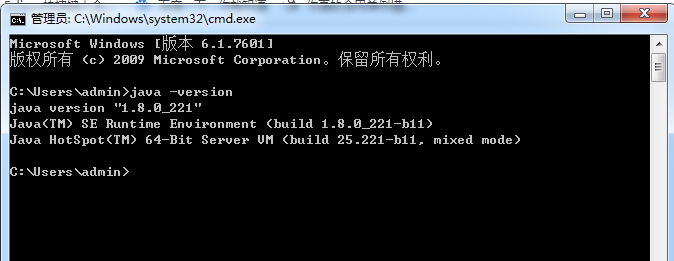
ps:最后在說一些額外的知識。網上很多教程的環境配置 都要新建一個ClassPath變量。其實從jdk的1.6版本開始,已經不需要去配置這個變量。這就是jdk的進步
還有就是如果安裝是jdk11的版本,是不需要在 Path 系統環境變量 中再寫上 %JAVA_HOME%jrebin; 這條語句的,只需要寫 %JAVA_HOME%bin; 即可。因為jdk11版本就是這么強大。所以才說jdk一直都在優化和進步。
我這么一說應該小伙伴們都知道怎么去安裝JDK11版本了
步驟 上面的步驟一模一樣,只是在配置系統環境變量中,Path變量值那里只填寫 %JAVA_HOME%bin; 就可以了
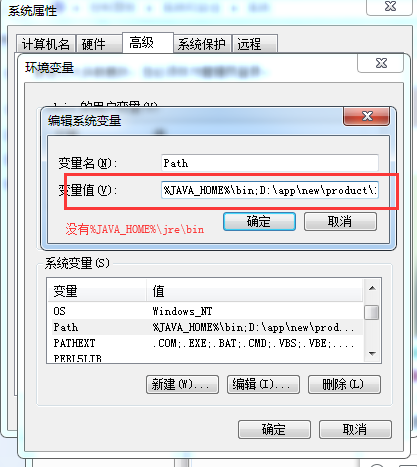
希望能幫助到初學者。
相關文章:
1. 錄屏怎么保存gif動圖? UOS錄屏生成Gif動畫的技巧2. 中興新支點操作系統全面支持龍芯3A3000 附新特性3. 華為筆記本如何重裝系統win10?華為筆記本重裝Win10系統步驟教程4. freebsd 服務器 ARP綁定腳本5. 通過修改注冊表來提高系統的穩定安全讓計算機堅強起來6. Debian11怎么結束進程? Debian殺死進程的技巧7. 5代處理器能升級Win11嗎?5代處理器是否不能升級Win11詳情介紹8. 如何安裝win10和win11雙系統?win10和win11雙系統安裝詳細教程9. CentOS上的安全防護軟件Selinux詳解10. Thinkpad e580筆記本怎么繞過TPM2.0安裝Win11系統?

 網公網安備
網公網安備